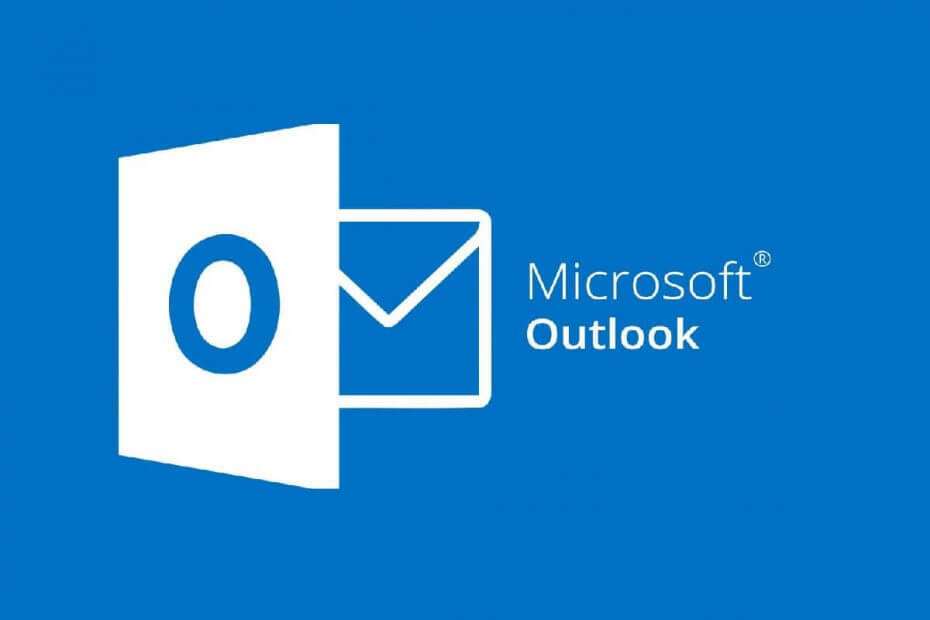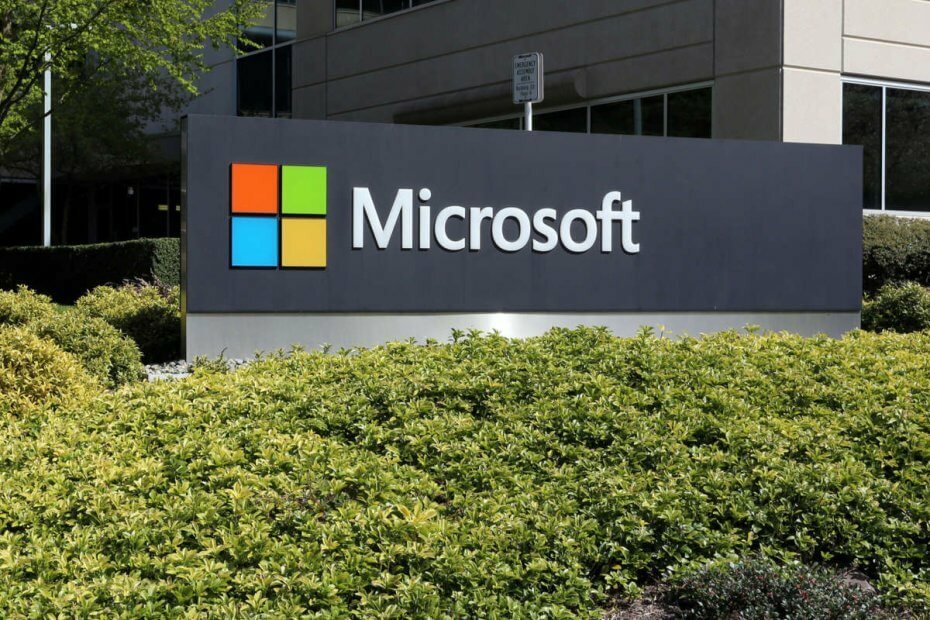- Виндовс 11 пречице на тастатури нуде одличну подршку у уштеди времена током активности на мрежи.
- Мицрософт је објавио нове сјајне опције које ће вам поједноставити рад.
- Чак и ако Виндовс 11 има нове пречице на тастатури, многе од њих су остале исте као у претходном ОС-у.
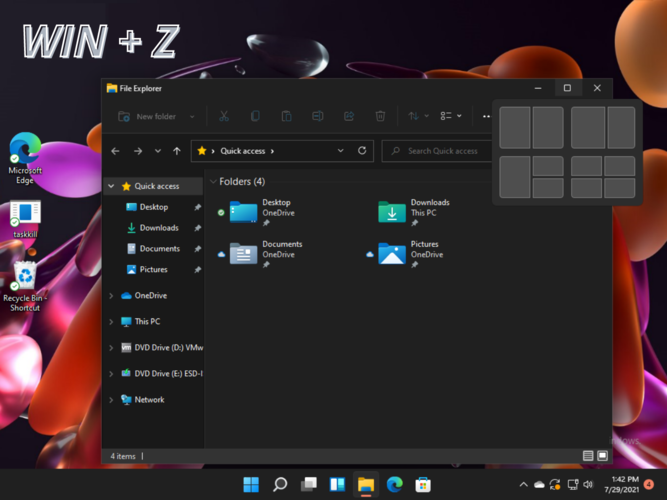
ИксИНСТАЛИРАЈТЕ КЛИКОМ НА ДАТОТЕКУ ЗА ПРЕУЗИМАЊЕ
Овај софтвер ће поправити уобичајене рачунарске грешке, заштитити вас од губитка датотека, малвера, квара хардвера и оптимизовати ваш рачунар за максималне перформансе. Решите проблеме са рачунаром и уклоните вирусе сада у 3 једноставна корака:
- Преузмите алатку за поправку рачунара Ресторо који долази са патентираним технологијама (доступан патент овде).
- Кликните Започни скенирање да бисте пронашли проблеме са Виндовс-ом који би могли да изазову проблеме са рачунаром.
- Кликните Поправи све да бисте решили проблеме који утичу на безбедност и перформансе вашег рачунара
- Ресторо је преузео 0 читаоци овог месеца.
Виндовс 11 је дошао са неким новим сјајним функцијама, али су неки аспекти остали слични ономе што знамо да се дешавало у претходном ОС-у.
Можда ће бити тренутака када морате одмах да извршите неке радње или приступите одређеним датотекама. Зато ћемо вам у данашњем чланку понудити неке сјајне примере како да користите пречице на тастатури за Виндовс 11.
Ови тастери или комбинације тастера пружају алтернативни начин да урадите нешто што бисте обично радили помоћу миша.
Поред освеженог корисничког интерфејса, Виндовс 11 је донео нове пречице на тастатури које могу у великој мери да помогну у побољшању ефикасности вашег радног тока.
Али хајде да прво видимо зашто је добра идеја да их користите док радите на рачунару.
Зашто треба да користим пречице на тастатури за Виндовс 11?
1. Они повећавају продуктивност
Пре свега, имајте на уму да они троше мање времена од традиционалних алтернатива за мишеве. И зашто је то? Зато што не посежете нужно за мишем све време.
2. Можете постати мајстор у мултитаскингу
Мултитаскинг је потребан у животу. Ако програмирате, пишете, радите дигитално истраживање или нешто слично, вероватно сте бар једном завршили жонглирањем са десетинама отворених картица.
Дакле, свест о правим пречицама омогућава вам да пронађете картицу која вам је потребна за мање од секунде.
Као што је већ поменуто, овај водич ће представити неке корисне препоруке о томе како да користите Виндовс 11 пречице на тастатури. Припремили смо листу која ће вам поједноставити рад, па се у потпуности проверите.
Како могу да користим Виндовс 11 пречице на тастатури?
1. Отворите Акциони центар
Да бисте га извршили, морате притиснути истовремено Виндовс + А тастере на вашој тастатури. Ова пречица је такође била доступна у оперативном систему Виндовс 10, али ради мало другачије у оперативном систему Виндовс 11.
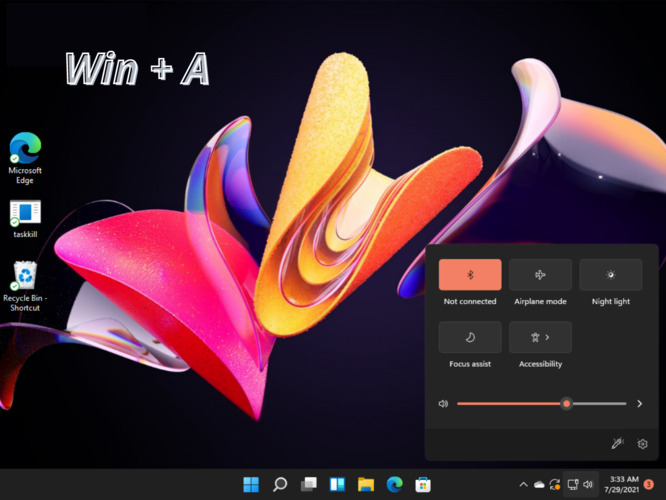
Док је у претходном дизајну овај могао да отвори Контролни центар анд тхе Табла са обавештењима, на најновијој радној површини ОС-а, покреће само Акциони центар са Брза подешавања панел.
Ако се питате одакле долази ова разлика, узмите у обзир да се Мицрософт одвојио Акциони центар и Табла са обавештењима.
2. Идите на таблу са обавештењима
Као што сте приметили, Победити + А пречица на тастатури више није доступна за отварање Табла са обавештењима у Виндовс 11. Међутим, лако можете испробати Победити + Н пречица на тастатури. Ово представља нову сјајну уграђену функцију.
Стручни савет: Неке проблеме са рачунаром је тешко решити, посебно када су у питању оштећена спремишта или Виндовс датотеке које недостају. Ако имате проблема да поправите грешку, ваш систем је можда делимично покварен. Препоручујемо да инсталирате Ресторо, алат који ће скенирати вашу машину и идентификовати у чему је грешка.
Кликните овде да преузмете и почнете да поправљате.
Омогућава вам да се крећете до Табла са обавештењима, који је сада склоњен испод иконе сата, у Систем послужавник.
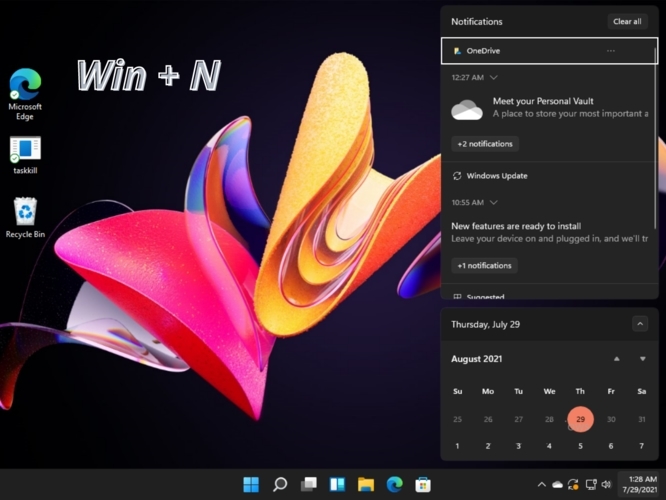
3. Приступите Снап Лаиоут-у
У оперативном систему Виндовс 11, Снап Лаиоутс је нова функција која побољшава управљање Снап прозорима у оперативном систему Виндовс 10. Да бисте се лако кретали тамо, требало би да притиснете истовремено Виндовс + З кључеви.
Омогућава вам да отворите искачући прозор, који приказује могуће распореде прозора када пређете мишем преко дугмета Увећај на било ком активном прозору. Такође је познат као Снап Ассист.
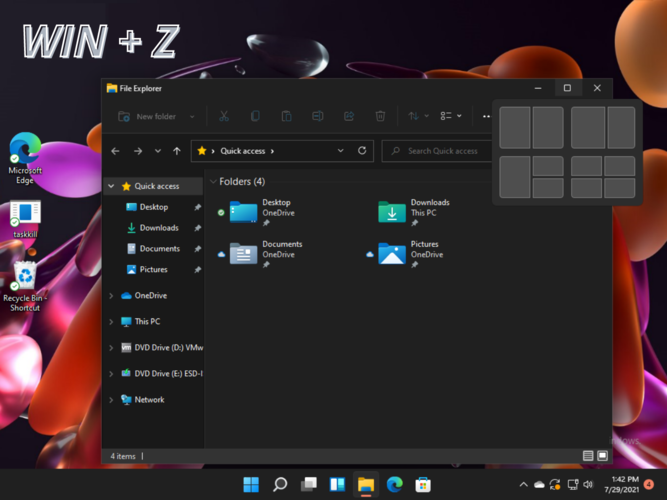
У случају да је ова опција искључена, проверите ово Једноставан начин да омогућите Снап распореде у оперативном систему Виндовс 11 помоћи ће без икакве сумње.
Међутим, ако се деси да се предомислите, слободно прочитајте наше водич о томе како да онемогућите Снап распореде на најновијем ОС-у.
4. Набавите Виндовс 11 виџете
Да бисте то једноставно урадили, притисните Виндовс + В кључеви. Искуство Виндовс виџета је једна од нових сјајних функција које чине Виндовс 11 изузетно лаким за коришћење.
Са овом опцијом добијате приступ информацијама као што су временска прогноза, вести, па чак и ваш календар на први поглед.
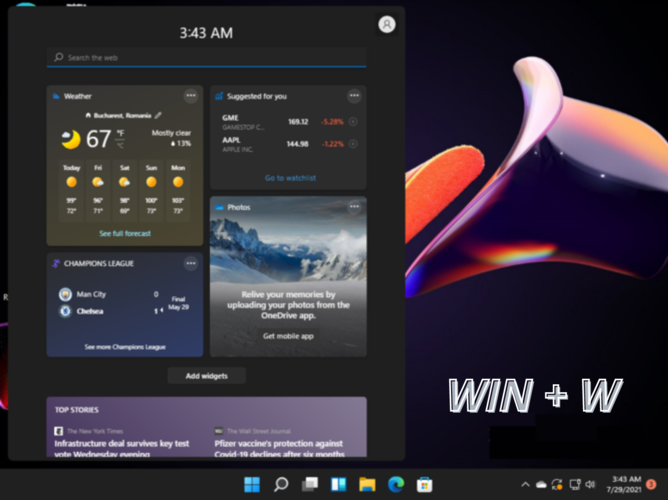
Виџети су кул, али изгледа да неки корисници траже начине да их се отарасе. Ако сматрате исто, погледајте неке брзе методе за онемогућавање виџета у оперативном систему Виндовс 11.
Које су друге опште пречице на тастатури за Виндовс 11?
Горе наведени одељци представили су како можете да користите нове пречице на тастатури за Виндовс 11.
Међутим, да бисте осигурали максималан потенцијал, требало би да покушате и са неким другим опцијама, које су такође биле доступне у оперативном систему Виндовс 10.
Имајте на уму да постоји много доступних комбинација, али ми ћемо вам представити само оне које користите из дана у дан.
-
Победити + Икс – Ово ће вам помоћи да се крећете до Почетак дугме контекстни мени. Ова опција има исти ефекат као да кликнете десним тастером миша на икону Виндовс-а, али одузима много мање времена.
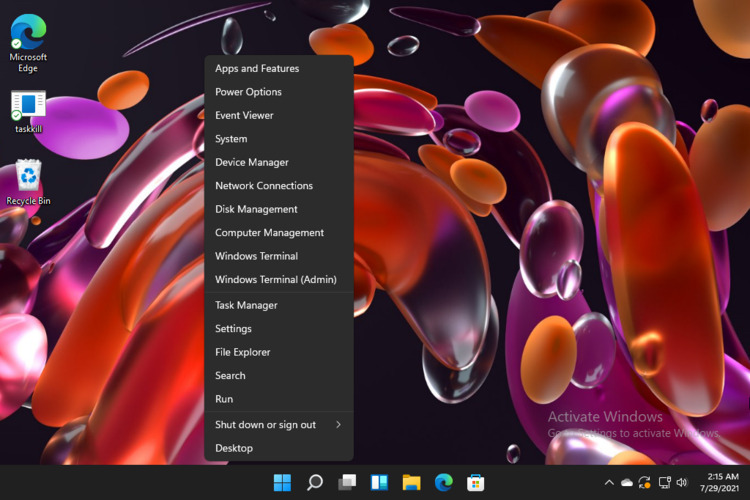
- Користите Победити + С тастери – Ако ово извршите, моћи ћете лако да отворите Виндовс претрагу. Имајте на уму да са Победити + П комбинацијом можете постићи исти циљ.

- Притисните Победити + Р – Са овим можете да отворите Трцати Дијалог. Обезбеђује изузетно брз приступ програмима, фасциклама, документима и другим ресурсима. Морате само да знате одговарајућу команду за покретање (узмите слику испод само као пример).

- Користите Победити + И – Ове опције ће вас одвести до Виндовс подешавања мени, уместо да примењујете досадне кликове мишем док не стигнете тамо.

- КориститеПобедити + Л тастери – Можете га користити као ефикасну алтернативу за брзо закључавање рачунара. Идеалан је за ваш радни простор, где морате да чувате рачунаре када сте одсутни.

- Снимите делове екрана помоћу Победити + Смена + С тастери – Ово вам помаже да изаберете и снимите било који део ваше радне површине. А то је могуће само уз подршку Снип & Скетцх-а. Наравно, постоје и неки додатни методе за прављење снимка екрана на Виндовс 11 да свакако треба да покушате.

-
Победити + Е – Са овим се лако можете кретати Филе Екплорер.

Као што видите, постоји много Виндовс 11 пречица на тастатури које се могу користити за поједностављење вашег рада. Пошто су изузетно ефикасни, препоручујемо да их сачувате негде да бисте им могли брзо приступити када је то потребно. Ако тражите напредније функције, препоручујемо Цомфорт Кеис Про који вам омогућава да креирате прилагођене пречице.
Да ли сте узбуђени због ових карактеристика? Да ли вам је потребно више информација о овој теми? Ако јесте, не устручавајте се да оставите коментар у одељку испод.
 Још увек имате проблема?Поправите их овим алатом:
Још увек имате проблема?Поправите их овим алатом:
- Преузмите овај алат за поправку рачунара оцењено одлично на ТрустПилот.цом (преузимање почиње на овој страници).
- Кликните Започни скенирање да бисте пронашли проблеме са Виндовс-ом који би могли да изазову проблеме са рачунаром.
- Кликните Поправи све да бисте решили проблеме са патентираним технологијама (Ексклузивни попуст за наше читаоце).
Ресторо је преузео 0 читаоци овог месеца.